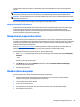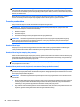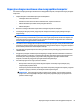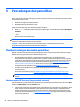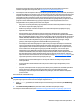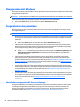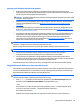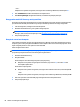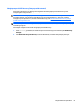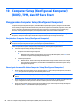User Guide - Windows 10
Table Of Contents
- Selamat Datang
- Komponen
- Sambungan jaringan
- Navigasi layar
- Fitur-fitur hiburan
- Menggunakan kamera web (hanya produk tertentu)
- Menggunakan audio
- Sentuh dan bagikan (hanya model tertentu)
- Menggunakan video
- Menghubungkan perangkat video menggunakan kabel VGA
- Menghubungkan perangkat layar digital yang menggunakan kabel Mode Ganda DisplayPort
- Menemukan dan menghubungkan layar berkabel dengan menggunakan MultiStream Transport
- Mencari dan menghubungkan ke perangkat tampilan nirkabel yang kompatibel dengan Miracast (hanya prod ...
- Mencari dan menghubungkan ke perangkat tampilan bersertifikat WiDi Intel (hanya produk Intel tertent ...
- Manajemen daya
- Mematikan (memadamkan) komputer
- Mengeset pilihan daya
- Menggunakan mode hemat daya
- Menggunakan daya baterai
- Mencari informasi selengkapnya tentang baterai
- Menggunakan HP Battery Check (Pemeriksaan Baterai HP)
- Menampilkan sisa daya baterai
- Memaksimalkan masa pengosongan daya baterai
- Menangani tingkat isi baterai yang rendah
- Melepas baterai
- Menghemat daya baterai
- Menyimpan baterai
- Membuang baterai bekas
- Mengganti baterai
- Menggunakan daya AC eksternal
- Keamanan
- Memproteksi komputer
- Menggunakan kata sandi
- Menggunakan perangkat lunak antivirus
- Menggunakan perangkat lunak firewall
- Menginstal pembaruan penting keamanan
- Menggunakan HP Client Security (hanya produk tertentu)
- Menggunakan HP Touchpoint Manager (hanya produk tertentu)
- Memasang kabel pengaman opsional (hanya produk tertentu)
- Menggunakan pembaca sidik jari (hanya produk tertentu)
- Pemeliharaan
- Pencadangan dan pemulihan
- Computer Setup (Konfigurasi Komputer) (BIOS), TPM, dan HP Sure Start
- HP PC Hardware Diagnostics (Diagnostik Perangkat keras) (UEFI)
- Spesifikasi
- Pelepasan Muatan Listrik Statis
- Keterjangkauan
- Indeks
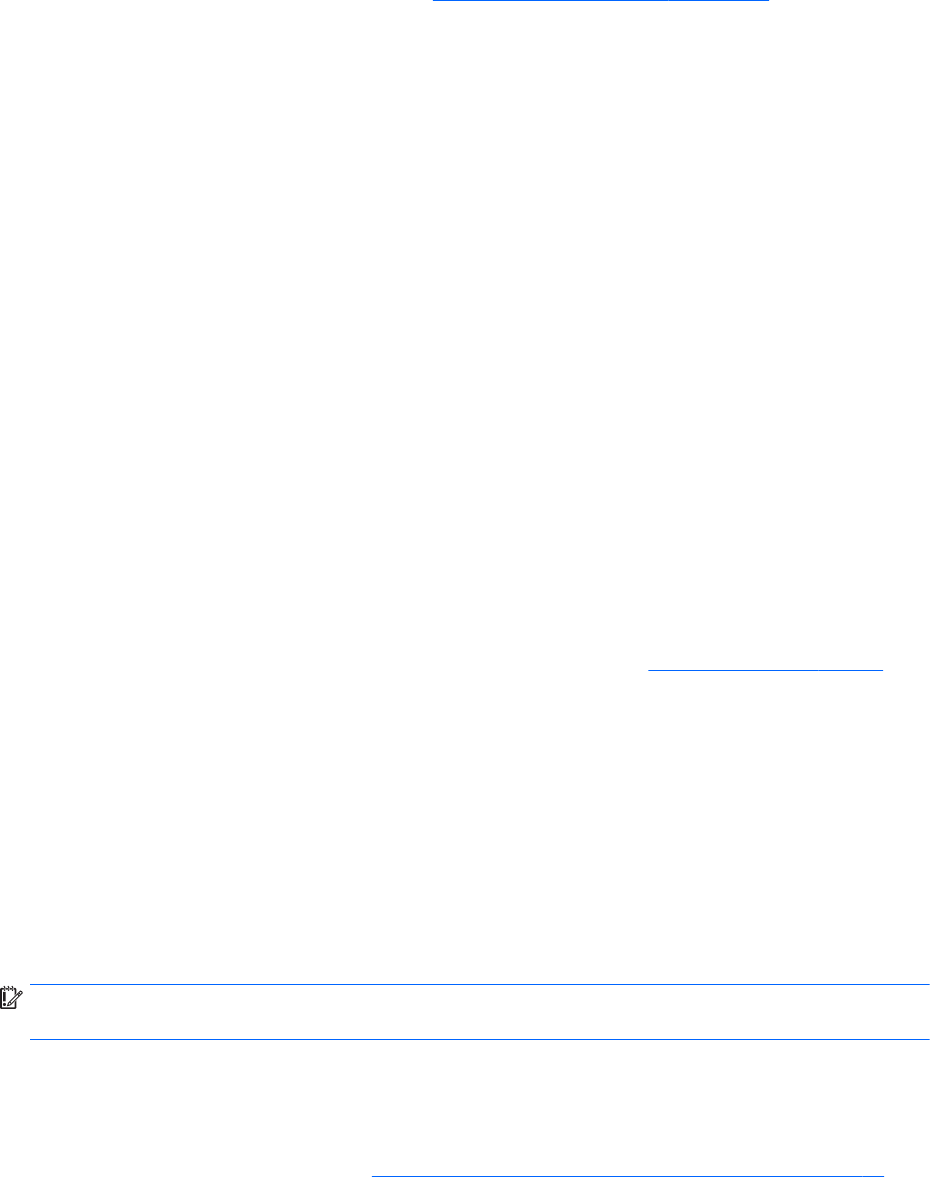
Anda dapat menggunakan alat bantu Windows untuk membuat titik pengembalian sistem dan
membuat cadangan informasi pribadi, lihat
Menggunakan alat Windows pada hal. 64.
●
Jika komputer Anda menampilkan daftar partisi Recovery (Pemulihan) dan partisi Windows, Anda dapat
menggunakan HP Recovery Manager untuk membuat media pemulihan setelah Anda berhasil mengeset
komputer. Media HP Recovery dapat digunakan untuk menjalankan pemulihan sistem jika hard drive
mengalami kerusakan. Pemulihan sistem akan menginstal ulang sistem operasi awal dan program
perangkat lunak yang terinstal sewaktu di pabrik dan kemudian mengonfigurasikan pengaturan untuk
program tersebut. Media HP Recovery juga dapat digunakan untuk menyesuaikan sistem atau
mengembalikan citraan pabrik jika hard drive harus diganti.
◦
Hanya satu set media pemulihan yang dapat dibuat. Gunakan alat bantu pemulihan ini dengan
hati-hati dan simpan di tempat yang aman.
◦
HP Recovery Manager memeriksa komputer dan menentukan kapasitas penyimpanan yang
diperlukan untuk media.
◦
Untuk membuat cakram pemulihan, komputer Anda harus dilengkapi drive optik dengan
kemampuan tulis DVD, dan Anda hanya boleh menggunakan cakram kosong DVD-R, DVD+R, DVD-
R DL, atau DVD+R DL kualitas tinggi. Jangan menggunakan cakram yang dapat ditulis ulang seperti
CD±RW, DVD±RW, DVD±RW dua lapisan, atau cakram BD-RE (Blu-ray dapat ditulis ulang); semua
cakram tersebut tidak kompatibel dengan perangkat lunak HP Recovery Manager. Sebagai
gantinya, Anda dapat menggunakan flashdisk USB kosong kualitas tinggi.
◦
Jika komputer Anda tidak dilengkapi drive optik terintegrasi dengan kemampuan menulis DVD,
namun ingin membuat media pemulihan DVD, Anda dapat menggunakan drive optik eksternal
(dijual terpisah) untuk membuat disk pemulihan. Jika Anda menggunakan drive optik eksternal,
drive tersebut harus dihubungkan langsung ke port USB di komputer; drive ini tidak dapat
dihubungkan ke port USB pada perangkat eksternal seperti hub USB. Jika Anda tidak dapat
membuat media DVD sendiri, Anda dapat memperoleh disk pemulihan untuk komputer Anda dari
HP. Lihat buklet Nomor Telepon di Seluruh Dunia yang tercakup bersama komputer. Anda juga
dapat menemukan informasi kontak dari situs web HP. Kunjungi
http://www.hp.com/support, pilih
negara/wilayah Anda, kemudian ikuti petunjuk pada layar.
◦
Pastikan komputer telah dihubungkan ke catu daya AC sebelum memulai proses pembuatan
media pemulihan.
◦
Proses pembuatan membutuhkan waktu satu jam atau lebih. Jangan menghentikan proses
pembuatan.
◦
Jika perlu, Anda dapat keluar dari program ini sebelum proses pembuatan semua DVD pemulihan
selesai. HP Recovery Manager akan menyelesaikan proses penyalinan DVD yang masih
berlangsung. Saat berikutnya memulai HP Recovery Manager, Anda akan diminta melanjutkan
proses tersebut.
Untuk membuat media HP Recovery:
PENTING: Untuk tablet dengan keyboard yang dapat dilepas, sambungkan keyboard ke unit
penyambungan keyboard sebelum memulai langkah-langkah berikut.
1. Ketik recovery (pemulihan) ke dalam kotak pencarian bilah tugas, dan kemudian pilih HP Recovery
Manager.
2. Pilih Create recovery media (Buat pemulihan media), kemudian ikuti petunjuk di layar.
Jika Anda perlu memulihkan sistem, lihat
Memulihkan menggunakan HP Recovery Manager pada hal. 64.
Membuat cadangan dan media pemulihan 63